耳机麦克风没声音怎么设置 电脑耳机麦克风没有声音的解决教程
更新时间:2024-01-02 09:41:00作者:qiaoyun
耳机麦克风是使用电脑的时候经常会用到的,然而在使用的时候,多多少少会遇到一些问题,比如近日就有用户遇到了耳机麦克风没声音的情况,很多人遇到这样的问题都不知道要怎么设置,其实操作方法也不会难,有遇到一样情况的用户们可以跟着小编一起来看看电脑耳机麦克风没有声音的解决教程。
具体步骤如下:
1、首先右键点击任务栏中的音量按钮,点击声音。
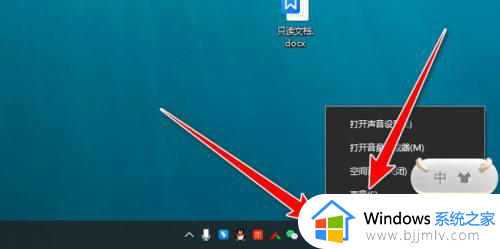
2、然后右键点击麦克风,点击属性。
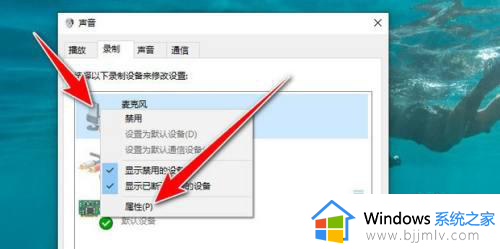
3、最后点击级别,调节麦克风音量和麦克风加强即可。
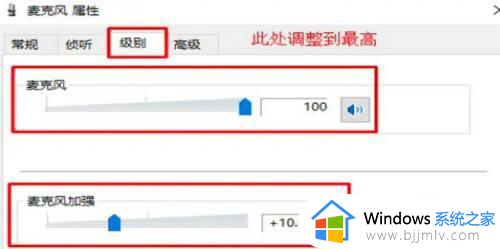
以上给大家介绍的就是耳机麦克风没声音怎么设置的详细内容,有遇到一样情况的用户们可以参考上面的方法步骤来进行解决吧。
耳机麦克风没声音怎么设置 电脑耳机麦克风没有声音的解决教程相关教程
- 电脑插上耳机麦克风没有声音怎么办 电脑插耳机麦克风没声音如何解决
- 电脑麦克风没声音怎么办 电脑麦克风没有声音如何处理
- 钉钉会议麦克风没有声音怎么设置 钉钉视频会议麦克风没有声音如何解决
- 电脑上的麦克风没有声音怎么调出来 麦克风插在电脑上为什么没有声音
- 电脑麦克风显示正常但是没声音怎么回事 麦克风一切正常没声音的解决方法
- 电脑怎么连耳机麦克风 耳机上的麦克风连接电脑的方法
- windows麦克风声音小怎么办 windows如何解决麦克风声音小
- 电脑腾讯会议麦克风没声音怎么办 电脑腾讯会议开麦克风没有声音修复方法
- 电脑如何调麦克风音量 电脑怎么调麦克风的声音大小
- 电脑测试麦克风声音在哪里 电脑如何检测麦克风有没有声音
- 惠普新电脑只有c盘没有d盘怎么办 惠普电脑只有一个C盘,如何分D盘
- 惠普电脑无法启动windows怎么办?惠普电脑无法启动系统如何 处理
- host在哪个文件夹里面 电脑hosts文件夹位置介绍
- word目录怎么生成 word目录自动生成步骤
- 惠普键盘win键怎么解锁 惠普键盘win键锁了按什么解锁
- 火绒驱动版本不匹配重启没用怎么办 火绒驱动版本不匹配重启依旧不匹配如何处理
电脑教程推荐
win10系统推荐